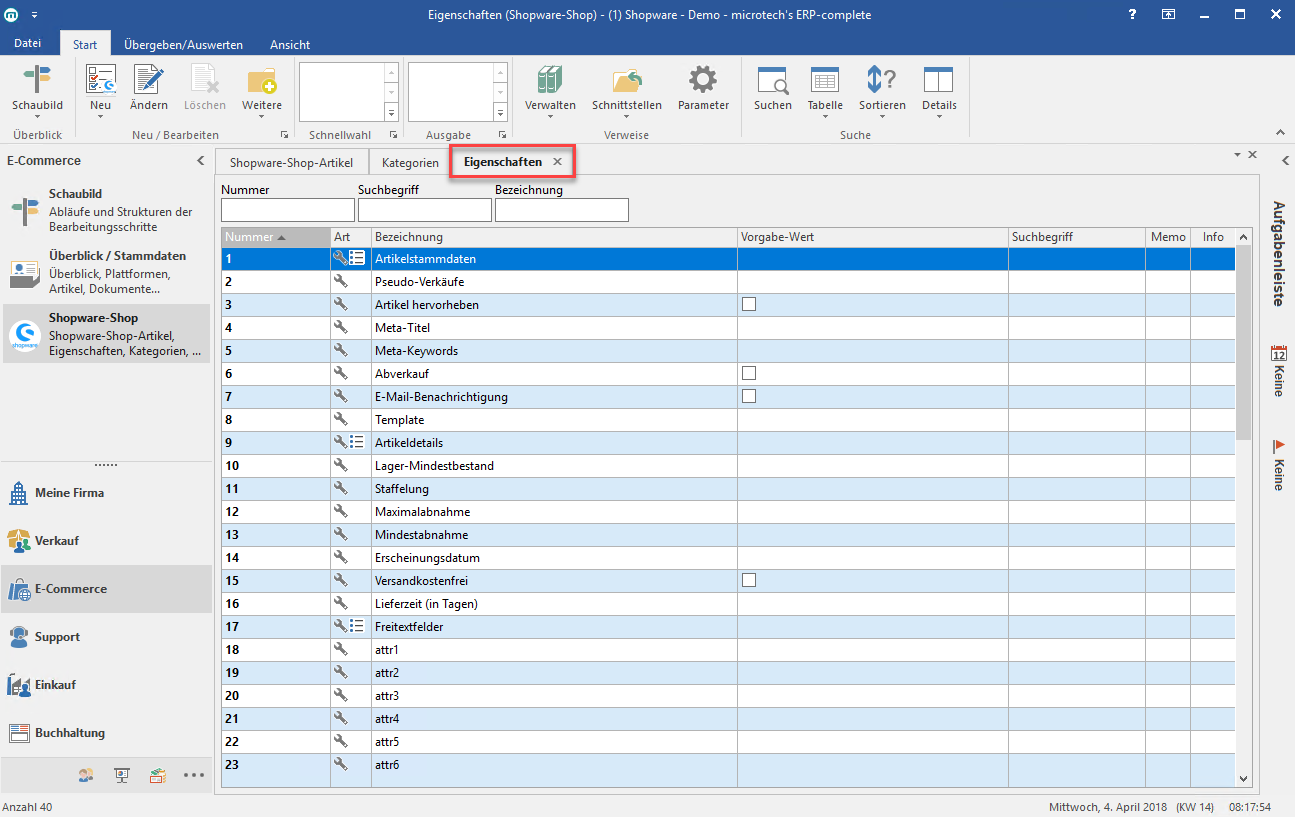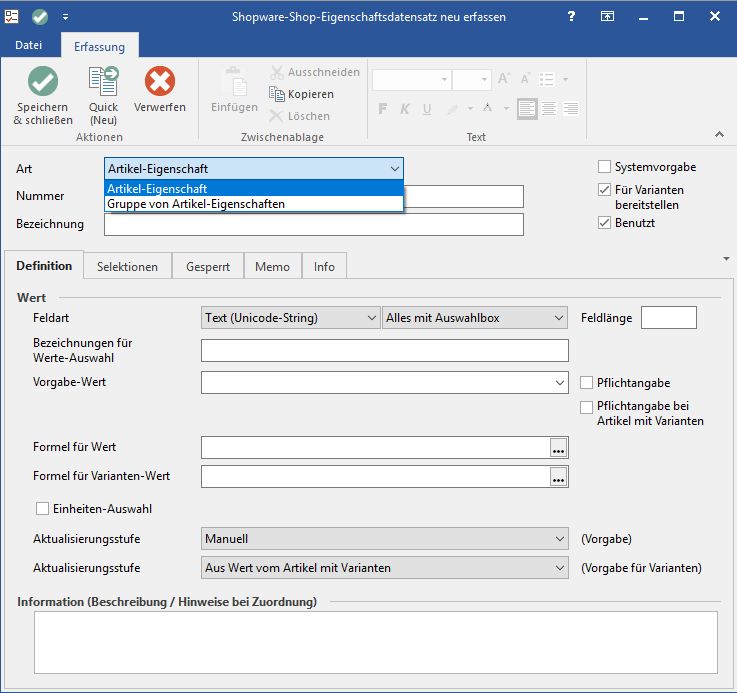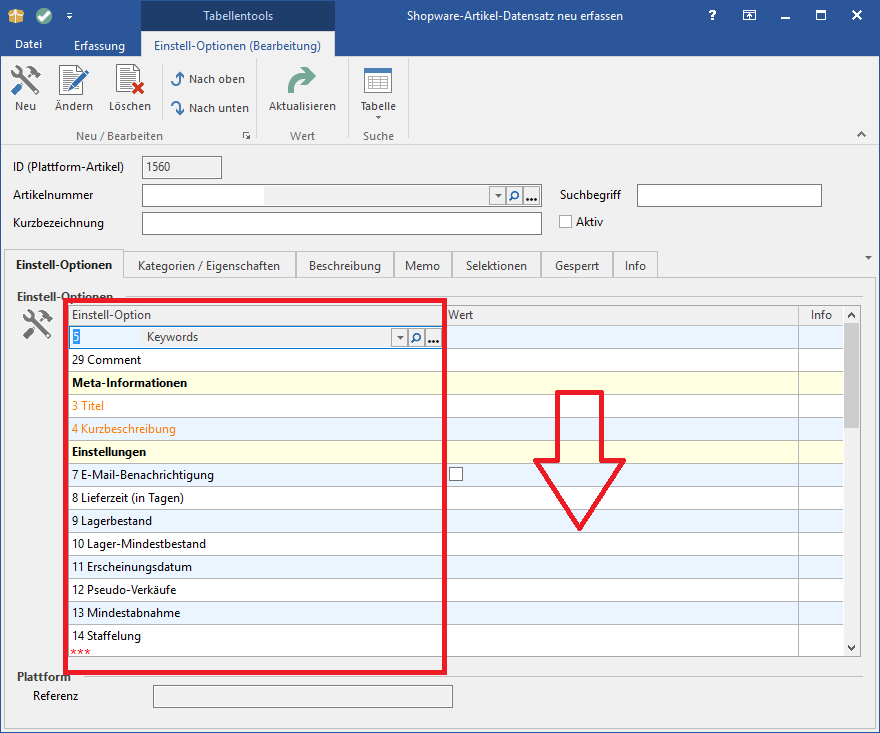Um einen Artikel bestmöglich beschreiben und präsentieren zu können, werden Eigenschaften definiert. Damit bei der späteren Artikel-Zuordnung nicht jede Eigenschaft einzeln gesucht und hinzugefügt werden muss, können Eigenschaften zu Gruppen zusammengefasst werden.
Für die Bearbeitung von Gruppen und Eigenschaften steht ein separates Register zur Verfügung. Zur besseren Orientierung wird nach "Eigenschaften" der jeweilige Plattformname angegeben.
Beispiel: Handelt es sich um eine Shopware-Plattform, heißt das Register: "Eigenschaften (Shopware)“.
Anlegen und Bearbeiten von Eigenschaften und Einstell-Optionen
Über Bereich: E-COMMERCE – PLATTFORM (z.B. Shopware) steht das Register: "Eigenschaften (Plattform)“ zur Verfügung.
Mit der Schaltfläche: NEU werden:
- Artikel-Eigenschaften
- Gruppen von Artikel-Eigenschaften
erstellt.
Artikel-Eigenschaften:
Hiermit wird ein Artikelmerkmal / eine Artikel-Ausprägung definiert, die auf der jeweiligen Plattform dargestellt werden soll (z.B. Artikelgewicht, Größe, Farbe, …)
Gruppe von Artikeleigenschaften:
Hier werden mehrere Artikel-Eigenschaften zusammengefasst.
z. B. Eigenschaften-Gruppe: "Abmessungen“ mit den Eigenschaften "Höhe“, "Breite“, "Länge“.
Eine Gruppe erleichtert das spätere Zuweisen einzelner Eigenschaften gleichartiger Artikel.
Einstell-Optionen:
Hier wird definiert, wie die Artikel in der jeweiligen Plattform dargestellt wird, bzw. welche zusätzlichen, plattform-abhängigen Optionen verwendet werden.
Die Einstell-Optionen werden bei der ersten Synchronisation, während der Plattform-Anlage in büro+/ ERP-complete, von der Middleware heruntergeladen und angelegt. Eigene Einstell-Optionen können an dieser Stelle nicht angelegt werden.
Beispiel "Streichpreis“: Wenn die Einstell-Option "Streichpreis“ aktiviert wird, wird beim Einstellen dieses Artikels oberhalb des Preises ein fiktiver Preis durchgestrichen dargestellt.
Gruppe von Einstell-Optionen:
Hiermit werden mehrere Einstell-Optionen zusammengefasst, die sinnvoll zusammen verwendet werden können. Z.B. "Streichpreis“ und "Fiktiver Preis“.
Kopfdaten
Art: Art der Plattform-Eigenschaft
Nummer: Die nächste laufende Nummer wird vorgegeben, kann aber auch frei gewählt werden, z. B. 1.
Bezeichnung: Bezeichnung der Eigenschaft (Farbe, Länge, etc.), z. B. Größe.
Systemvorgabe: Dieses Kennzeichen wird durch die Middleware gesetzt und kann für Eigenschaften nicht verwendet werden. Einstell-Optionen mit aktiven Systemvorgabe-Kennzeichen können nicht gelöscht. Nummer und Bezeichnung sind können ebenfalls nicht geändert werden.
Für Variante bereitstellen: Dieses Kennzeichen wird bei Einstell-Optionen vorgegeben, kann aber für (Shop-)Eigenschaften selber gesetzt werden. Ist dieses Kennzeichen aktiv, werden weitere Felder ("Pflichtangabe bei Artikel mit Varianten" und "Aktualisierungsstufe (Vorgabe für Varianten)") im Register "Definition" zur Verfügung gestellt.
Benutzt: Ist dies Kennzeichen aktiv, wird die Einstell-Option oder Eigenschaft für Zuordnungen zu Plattform-Artikeln zur Verfügung gestellt. Ist dieses Kennzeichen deaktiviert, kann die betroffene Einstell-Option oder Eigenschaft einem Plattform-Artikel nicht zugeordnet werden.
Register: Definition
Feldart: Hier kann die Feldart für die Eigenschaft festgelegt werden. Ist der Wert der Eigenschaft ein Text (z.B. Farbe), dann passt „Text (Unicode-String)“.
Die zur Verfügung stehenden Feldarten sind:
- Text (Unicode-String): Die Eingabe darf als Text erfolgen und kann mit Hilfe der Feldeingabekennzeichen als E-Mail, Webseite, Telefon etc. formatiert werden
- Gleitkommazahl (Double): Die Eingabe darf als Gleitkommazahl erfolgen und kann mit Hilfe der Feldeingabekennzeichen als Betrag, Menge, Gewicht, Prozentzahl etc. formatiert werden
- Ganze Zahl (Integer): Die Eingabe der Eigenschaft erfolgt als ganze Zahlen, die mit Hilfe der Feldeingabekennzeichen positiv, negativ oder mit Spin-Button dargestellt werden
- Datum (DateTime): Die Eingabe darf als Datum mit oder ohne Uhrzeit erfolgen.
- Kennzeichen (Boolean): Die Eingabe erfolgt über eine CheckBox. Die Eingaben sind auf JA / NEIN begrenzt.
- Info / formatierter Tex (RTF-Format): Die Texteingabe erfolgt als Info oder Sonstige Info
Feldeingabekennzeichen: Analog zu Selektionsfeldern. Feldeingabekennzeichen grenzen die Eingabemöglichkeiten ein und sind abhängig von der jeweils gewählten Feldart.
Feldlänge: Hier kann die Länge des Feldes vorgegeben oder beschränkt werden.
Feldeingabekennzeichen: Die Feldeingabekennzeichen sind abhängig von der gewählten Feldart. Je nach gewählter Feldart sind hier andere Feldeingabekennzeichen, mit denen die mögliche Feldbelegung vorgegeben und konkretisiert werden kann. (z. B. Nur Vorgabewerte aus Auswahlbox)
Bezeichnungen für Werte-Auswahl: Hier hinterlegt man die Bezeichnungen der Werte, die in einer späteren Auswahl-Option gewählt werden können.
z. B. 32; 34; 36; 38; 40; 42; 44; 46; 48; 50
Hinweis
Die einzelnen Bezeichnungen werden mittels Semikolon getrennt.
Sollte eine Bezeichnung selbst ein Semikolon enthalten, so ist diese Bezeichnung am Anfang und Ende mit einem doppelten Anführungszeichen einzuschließen (z. B. "Das ist; eine Bezeichnung mit Semikolon")
Vorgabe-Wert: Der Wert, der bei Auswahl der Eigenschaft vorgegeben werden soll (bleibt änderbar).
Pflicht Eingabe: Vorgabe-Wert bei Auswahl der Eigenschaft muss eingegeben werden. Dieses Feld greift bei Plattform-Artikeln mit dem Artikeltyp "Variantenartikel".
Pflicht Eingabe bei Artikeln mit Varianten: Vorgabe-Wert bei Auswahl der Eigenschaft muss eingegeben werden.
Formel für Wert: Hier kann mittels Feldeditor eine einzelne Variable (z.B. Selektionsfeld) oder eine Formel für die Ausgabe des Werts definiert werden.
Formel für Varianten-Wert: Hier kann mittels Feldeditor eine einzelne Variable (z.B. Selektionsfeld) oder eine Formel für die Ausgabe des Werts eines definiert werden. Dieses Feld greift bei Plattform-Artikeln mit dem Artikeltyp "Variantenartikel".
Einheiten-Auswahl: Definition der möglichen Einheiten, die bei Auswahl eines Wertes verwendet werden können (z.B. Eigenschaft: „Inhalt“, Einheiten: Liter; cl; ml; g; Kg – semikolon-separiert)
Vorgabewert für Einheit: Liste der verfügbaren Einheiten, aus der die Einheit gewählt werden kann, die bei Auswahl der Eigenschaft vorbelegt wird. (bleibt änderbar)
Aktualisierungsstufe (Vorgabe): Es stehen die Auswahlmöglichkeiten "Manuell" und "Über Aktualisierungslauf" zur Verfügung. Wird "Über Aktualisierungslauf" hinterlegt, können die Werte, die über eine Eigenschaft einem Plattform-Artikel zugeordnet sind, aktualisiert werden.
Aktualisierungsstufe (Vorgabe für Varianten): Es stehen die Auswahlmöglichkeiten "Aus Wert vom Artikel mit Varianten", "Manuell" und "Über Aktualisierungslauf" zur Verfügung. Wird "Über Aktualisierungslauf" hinterlegt, können die Werte, die über eine Eigenschaft einem Plattform-Artikel zugeordnet sind, aktualisiert werden. Dieses Feld greift bei Plattform-Artikeln mit dem Artikeltyp "Variantenartikel".
Hinweis
Werte, die über eine Eigenschaft einem Plattform-Artikel zugeordnet sind aktualisieren sich nicht im Plattform-Artikel automatisch, sobald die Werte im Eigenschaften-Datensatz geändert werden. Deswegen ist es notwendig den Aktualisierungslauf durchzuführen, wenn die Werte auch in den Plattform-Artikeln aktualisiert werden sollen.
Hinweis
Ist eine Eigenschaft einer Gruppe von Eigenschaften zugeordnet, ist zu beachten, dass der Eigenschaft innerhalb der Gruppe eine andere Aktualisierungsstufe zugeordnet werden kann. Wird also eine Eigenschaft über eine Gruppe einem Plattform-Artikel zugeordnet, wird die Aktualisierungsstufe aus der übergeordneten Gruppe genommen. Wird eine Eigenschaft einzeln (also ohne Gruppenzugehörigkeit) hinzugefügt, wird die Stufe aus dem Eigenschaften-Datensatz gezogen.
Unter E-COMMERCE - <PLATTFORM> - Register: "<Plattform>-Artikel" findest du die Schaltfläche: WERTE AKTUALISIEREN zum aktualisieren der Werte in der Schnellwahl im Menüband oder über die Schaltfläche: WEITER. Ist einer Eigenschaft die Stufe "Manuell" zugeordnet, werden die Werte beim ersten Hinterlegen der Eigenschaft zu einem Plattform-Artikel zugeordnet und bei nachfolgenden Aktualisierungsläufen nicht beachtet und somit auch nicht geändert.
Information (Beschreibung / Hinweise bei Zuordnung): Möglichkeit zur Hinterlegung einer Information, die bei Auswahl der Eigenschaft im Feld: „Info“ angezeigt wird.
Anlegen und Bearbeiten von Gruppen
Mit den Gruppenzuordnungen ist es möglich, mehrere Eigenschaften oder Einstell-Optionen zu einer Gruppe zusammenzufassen.
Über den Bereich E-COMMERCE – PLATTFORM (z. B. Shopware) – EIGENSCHAFTEN (Plattform) wird eine Gruppe von Eigenschaften oder Gruppe von Einstell-Optionen geöffnet.
Über die Schaltfläche: NEU oder den Kombinationseingabefeldern können neue / vorhandene Eigenschaften oder Einstell-Optionen zur Gruppe zugeordnet werden.
Mit den Schaltflächen: NACH OBEN und NACH UNTEN kann die Reihenfolge beliebig geändert werden.
Wird eine Einstell-Optionen-Gruppe oder Eigenschaften-Gruppe als Eigenschaft eines Artikels hinterlegt, werden automatisch die zugeordneten Eigenschaften / Einstell-Optionen angezeigt.